おばんです。Azure認定資格兄さんこと、荒井です。
自分以外の方が、どんな素敵なPower Platformアプリを作っているのか気になるときって、ありますよね。
今日はPower Platformを使ってみんながどんなアプリを開発しているのか見る方法をご紹介してみます。
実施の際は、管理者IDをご準備くださいませ(/・ω・)/
このブログでご紹介する内容
- Power Apps アプリ一覧と該当Power Appsアプリの参照方法
- Power Automate フロー一覧と該当フローの参照方法
Power Appsアプリの参照方法
1.Power Platform 管理センターにアクセスします。( https://admin.powerplatform.microsoft.com/ )
2.管理者IDでサインイン後、アプリ達がいる「環境」をクリック
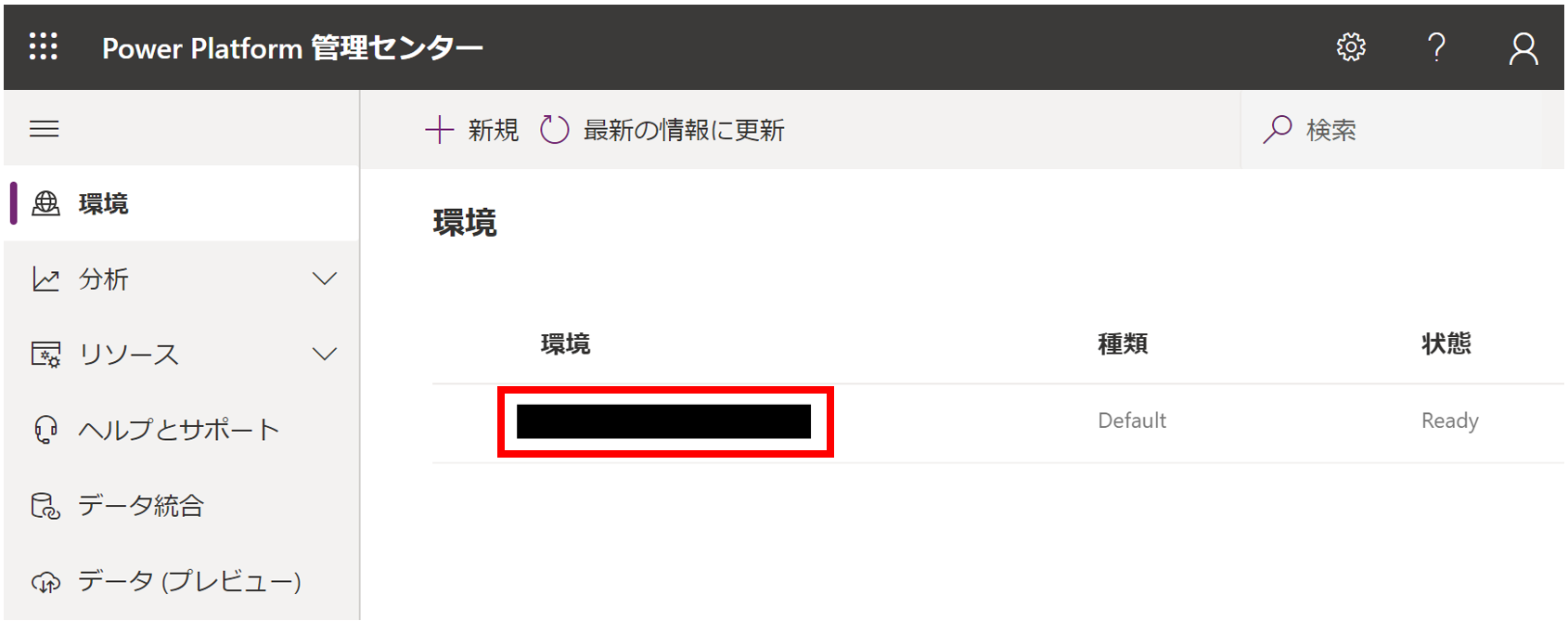
3.「リソース」欄から、「Power Apps」をクリック
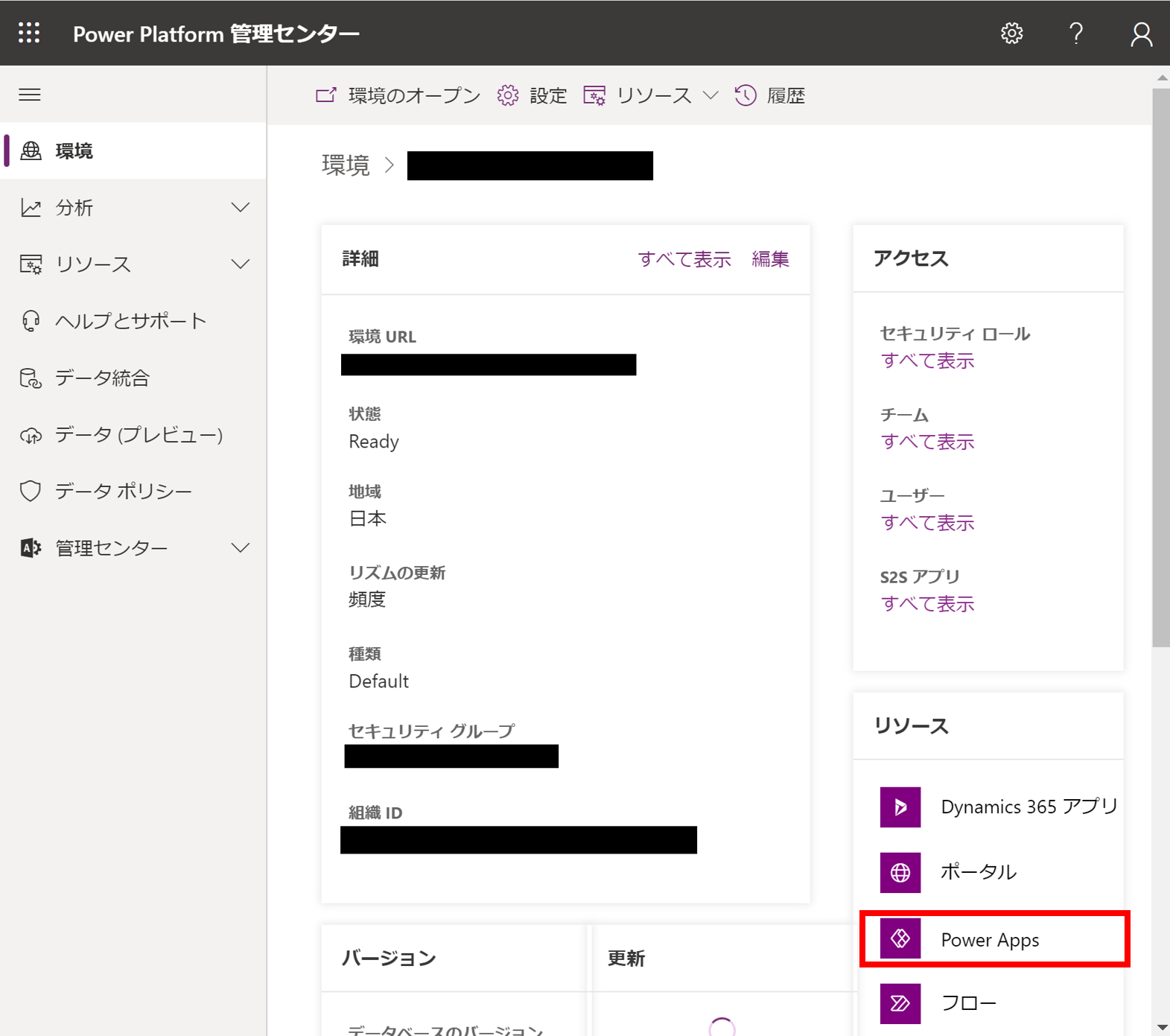
4.環境内に存在するPower Apps アプリ一覧から見たいアプリをお選びくださいませ。
ミートボールメニュー(・・・)を選択して、表示されたメニューから「共有」をクリック
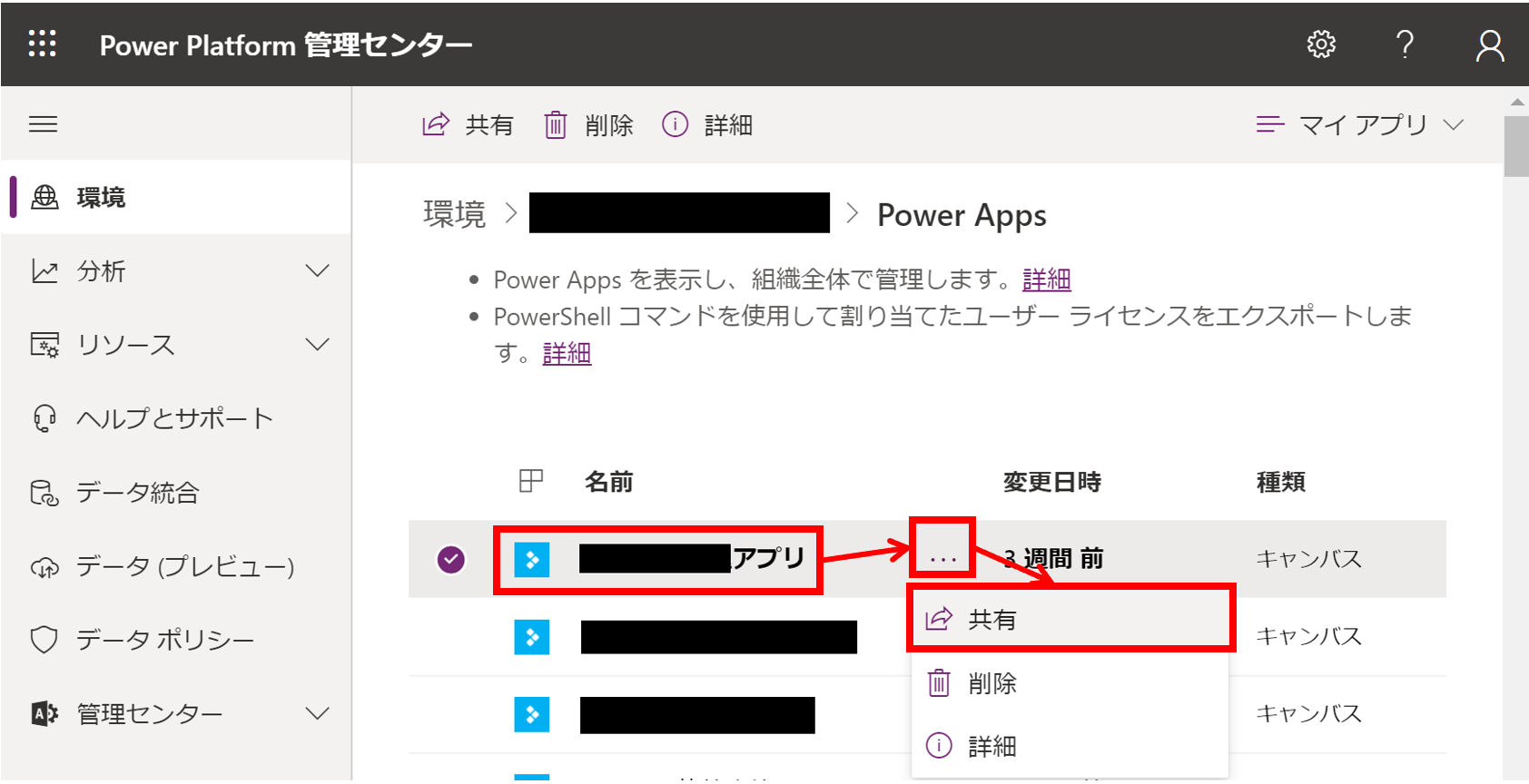
5.共有する相手に自分のアカウントを指定し、「共有」ボタンをクリック。
共有する相手に自分が追加されたことを確認できたら、右上の「×」ないしは「キャンセル」ボタンをクリック
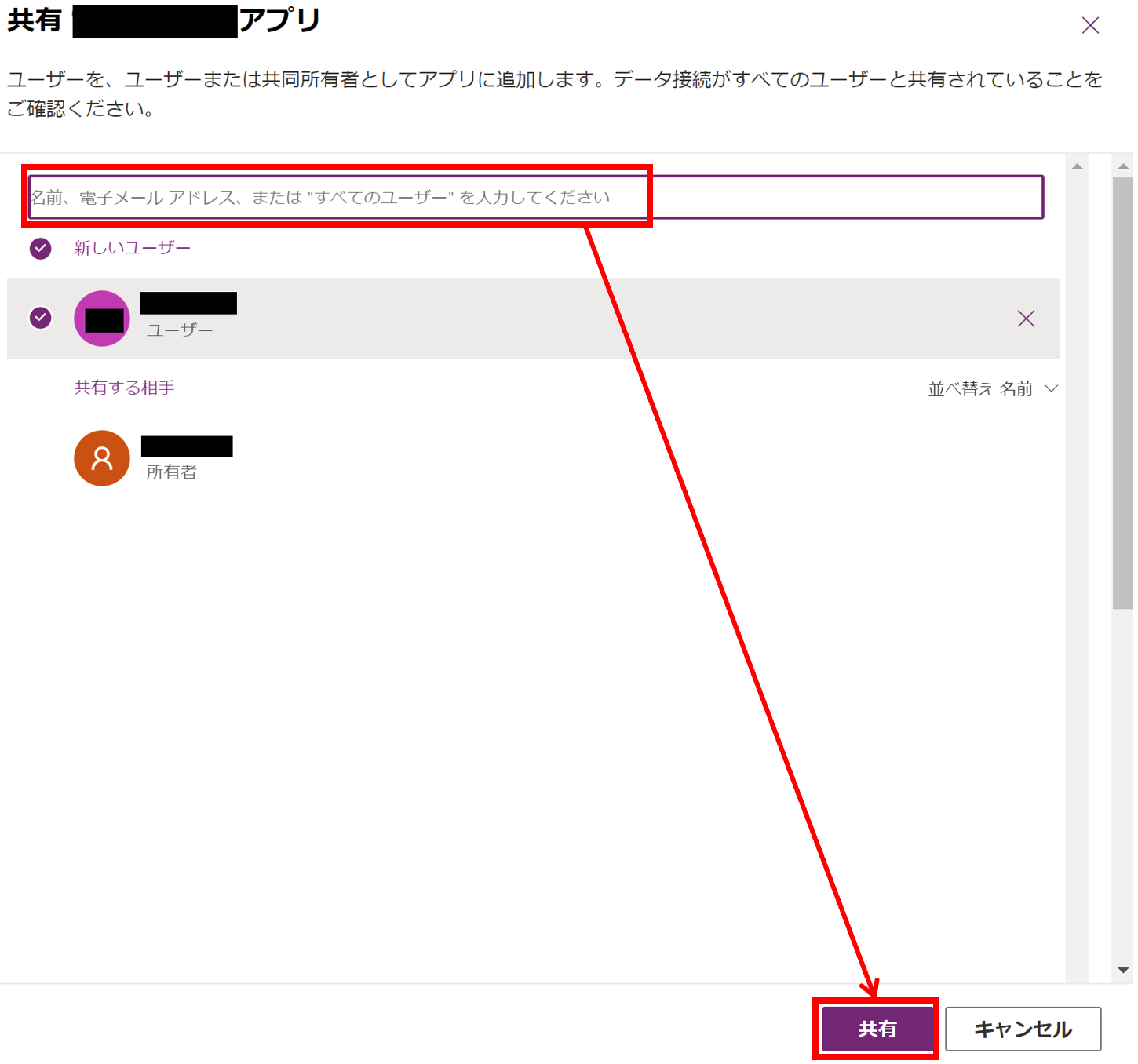
6.Power Apps 一覧から、先ほど自分に共有をかけたPower Appsアプリをクリック
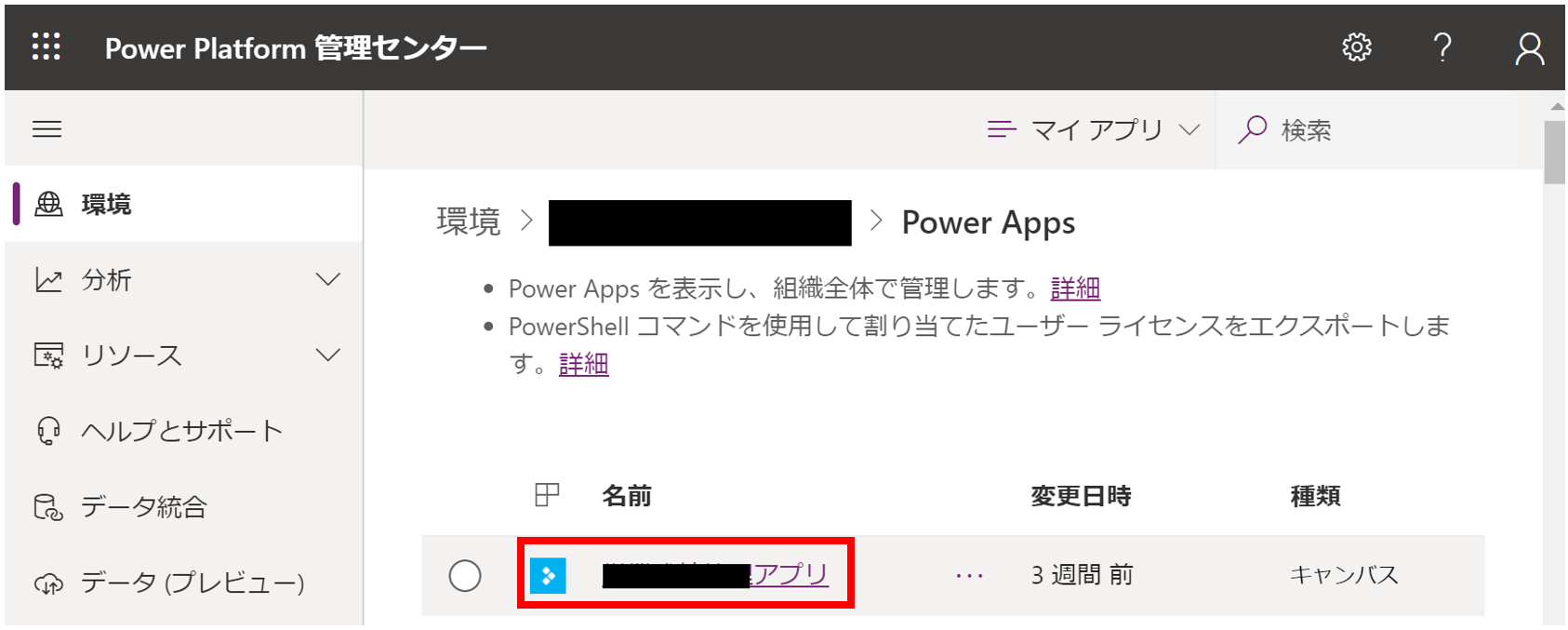
7.Power Appsアプリが見えるはずです!!いい感じのアプリを作っているか、じっくり見ちゃいましょう。
続いて、フローものぞいちゃいます。
フローの参照方法
1.Power Platform 管理センターにアクセスします。( https://admin.powerplatform.microsoft.com/ )
2.管理者IDでサインイン後、アプリ達がいる「環境」をクリック
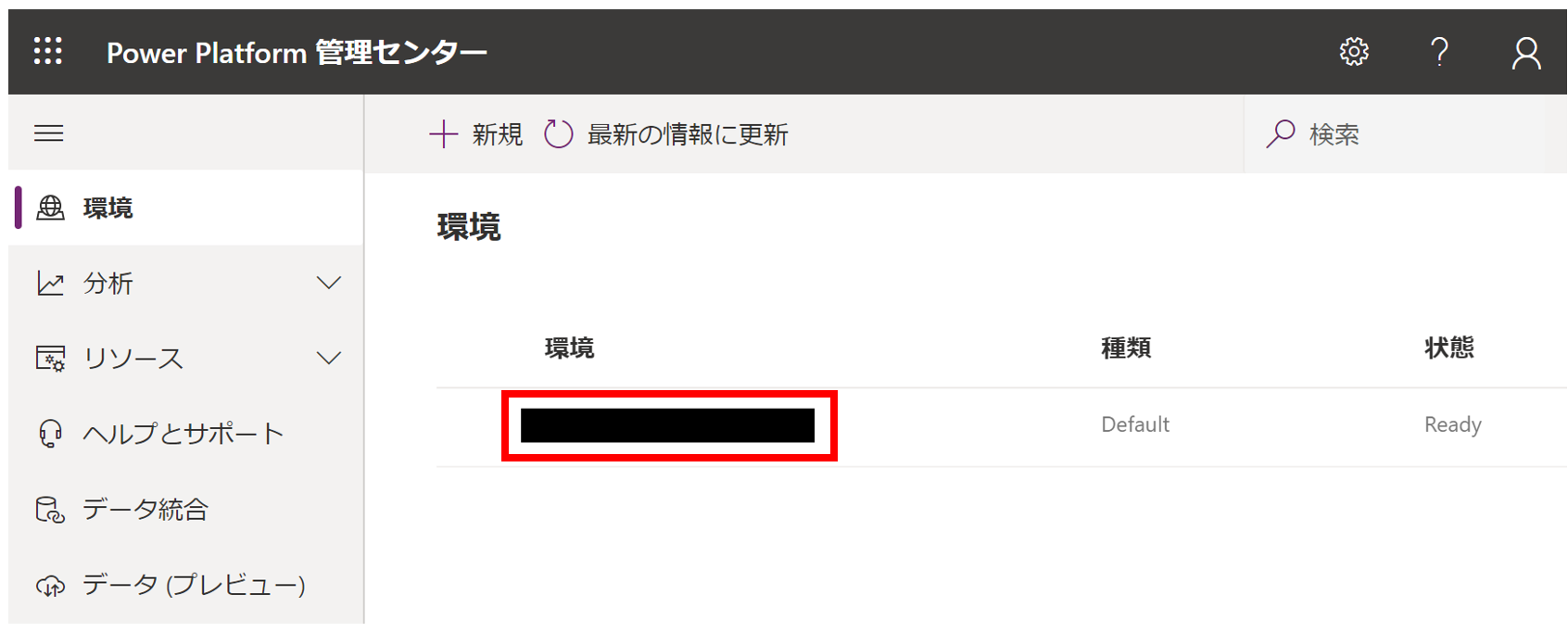
3.「リソース」欄から、「フロー」をクリック
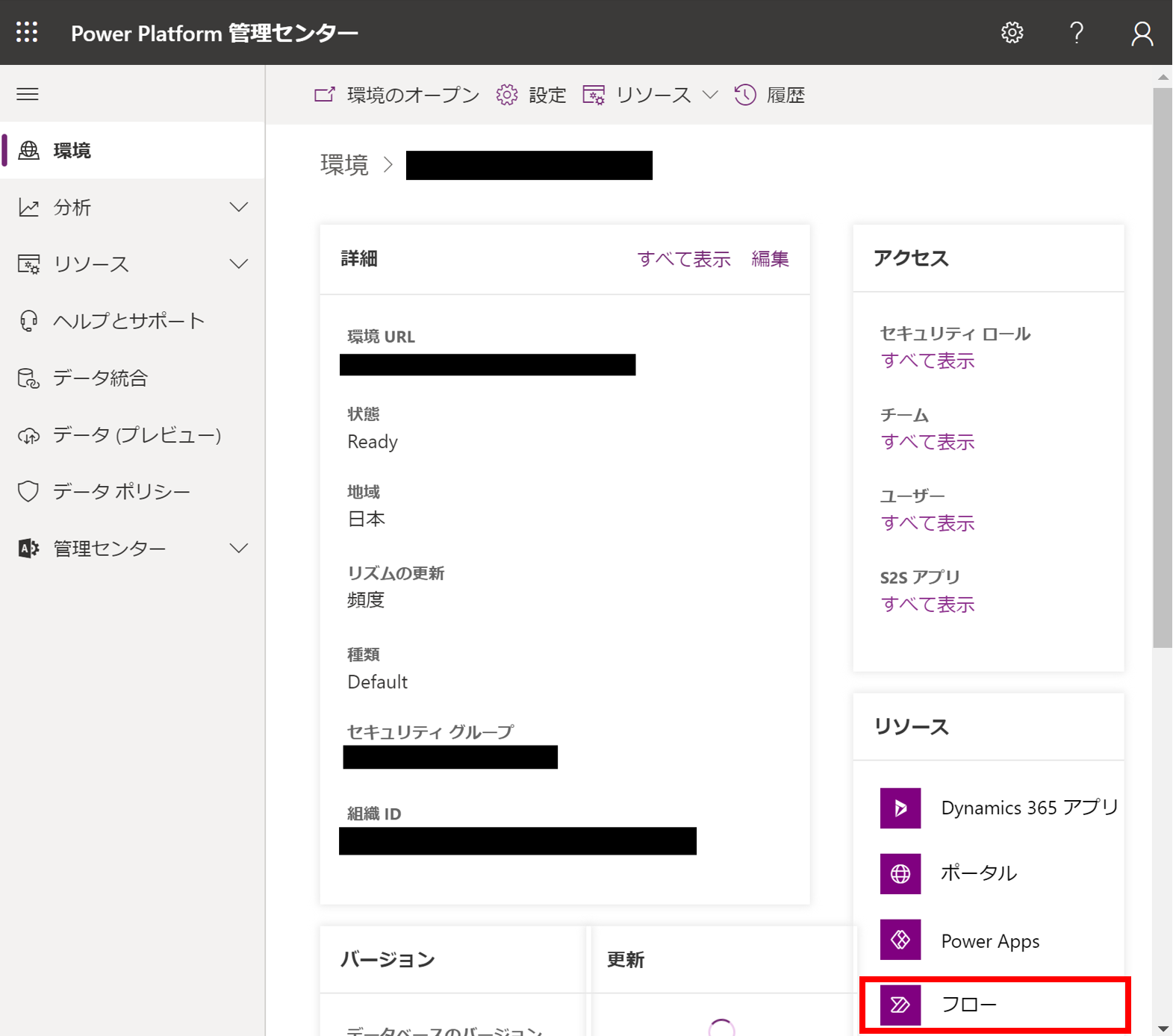
4.環境内に存在するフロー一覧から見たいフローをお選びくださいませ。
ミートボールメニュー(・・・)を選択して、表示されたメニューから「共有」をクリック
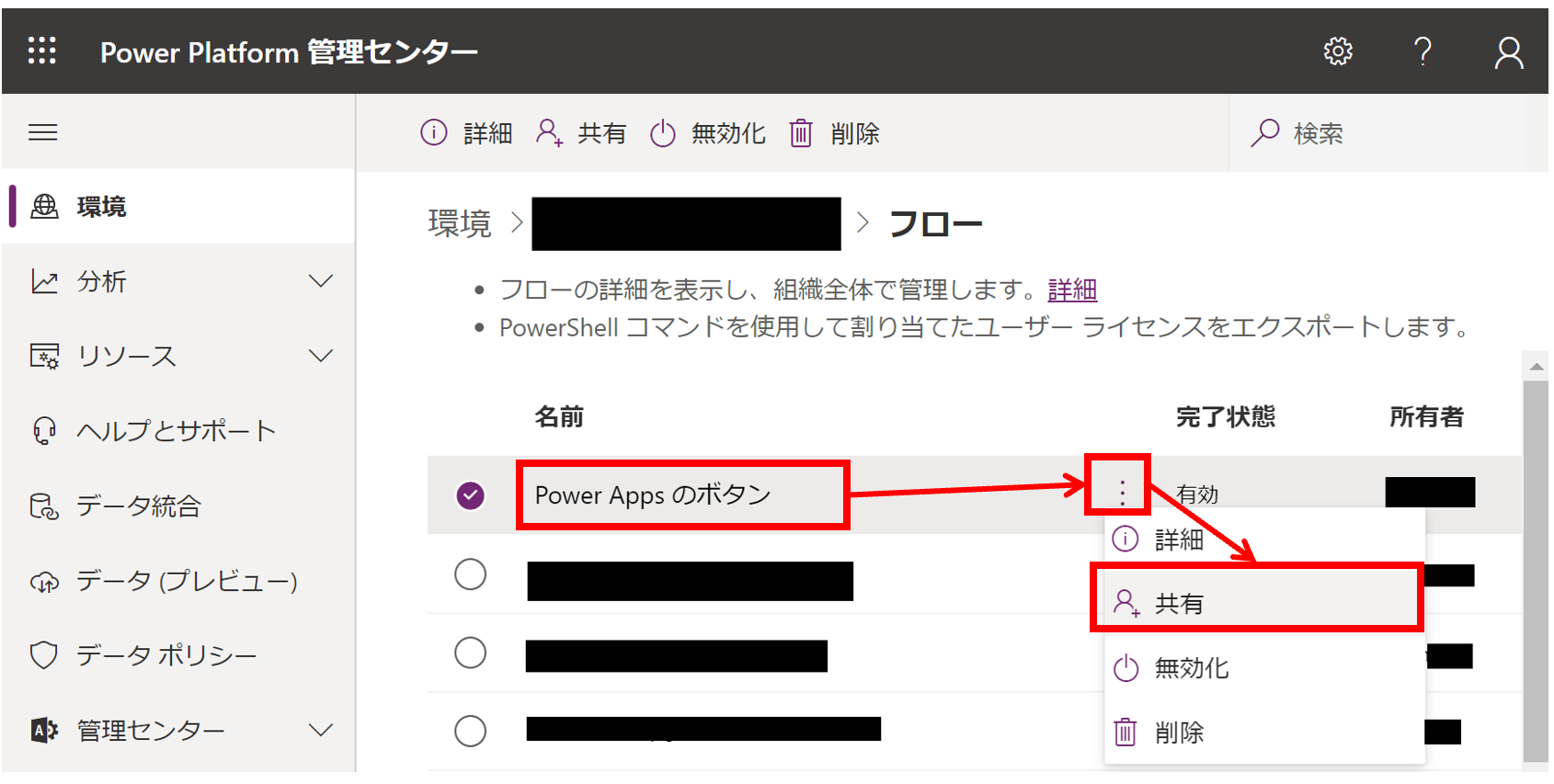
5.共有する相手に自分のアカウントを指定し、「保存」ボタンをクリック。共有する相手に自分が追加されたことを確認できたら、右上の「×」ないしは「キャンセル」ボタンをクリック
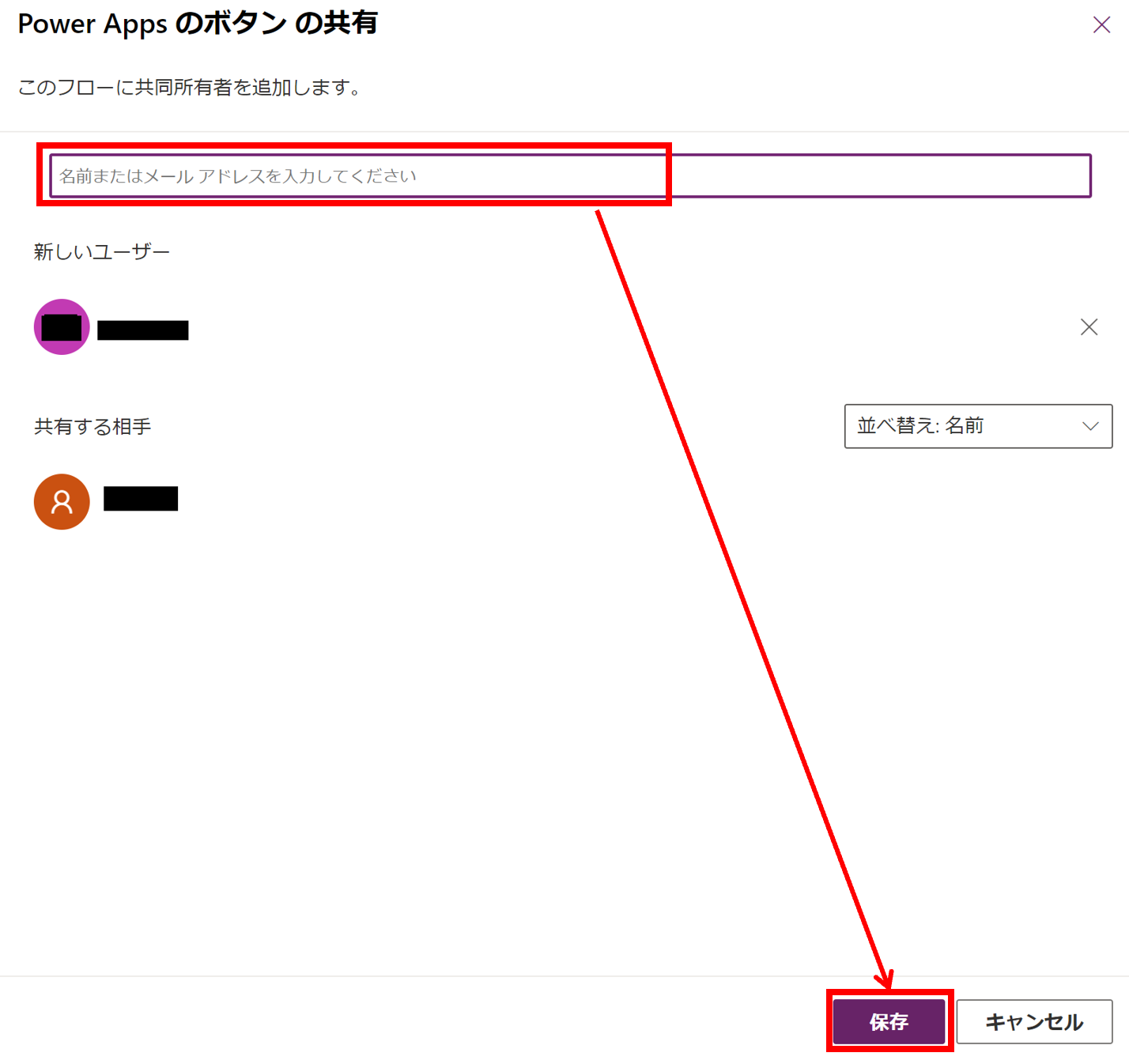
6.Power Automateポータルへ移動します。( https://japan.flow.microsoft.com/ja-jp/ )
7.「マイフロー」ー「共有アイテム」をクリック。フロー一覧から先ほど自分に共有をかけたフローがあることを確認して、フローをクリック
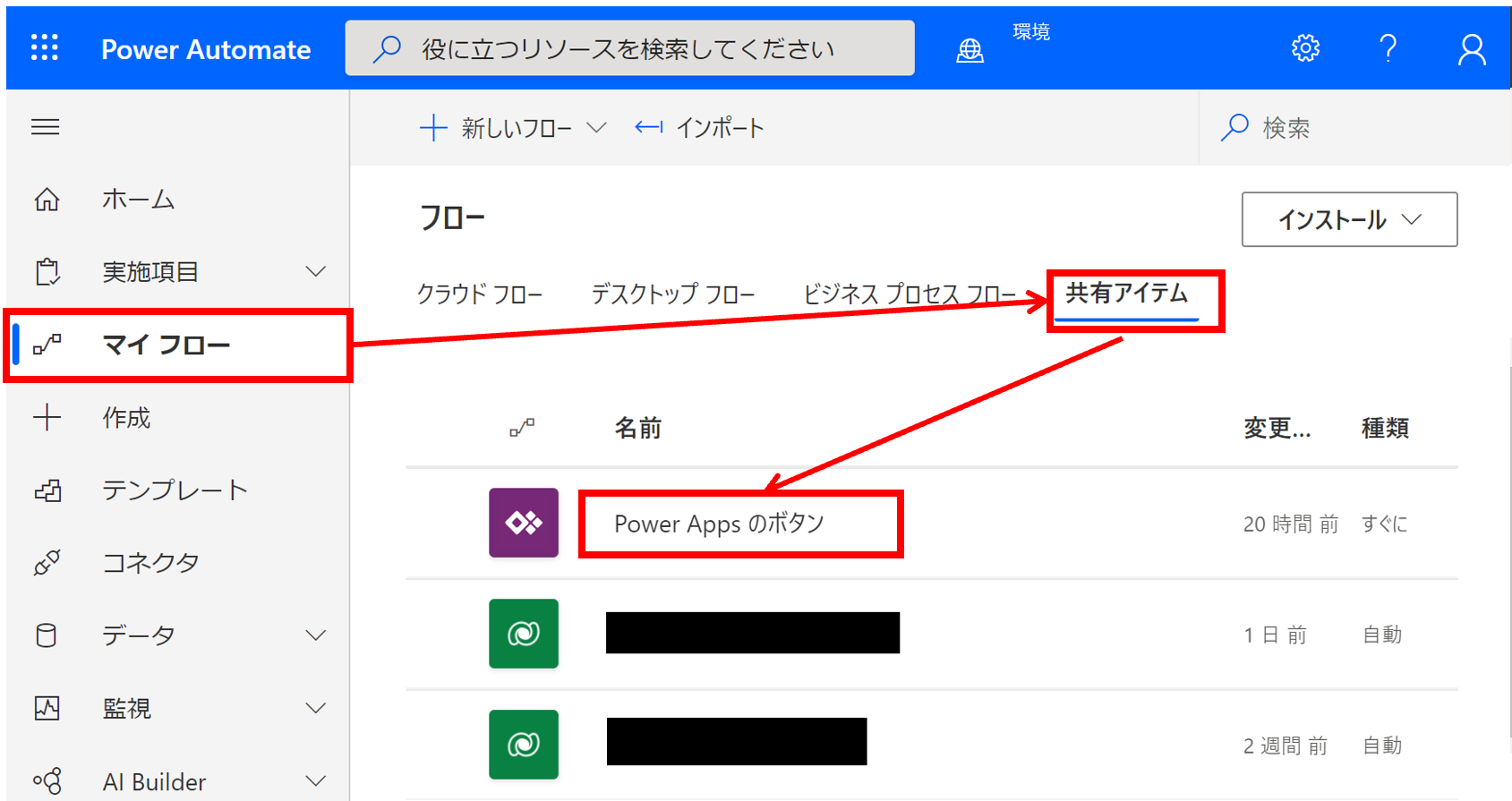
8.最後に「編集」をクリックすれば、フローが見えるはずです!!これまた、いい感じにフローを作ってるか、じっくり見ちゃいましょう。
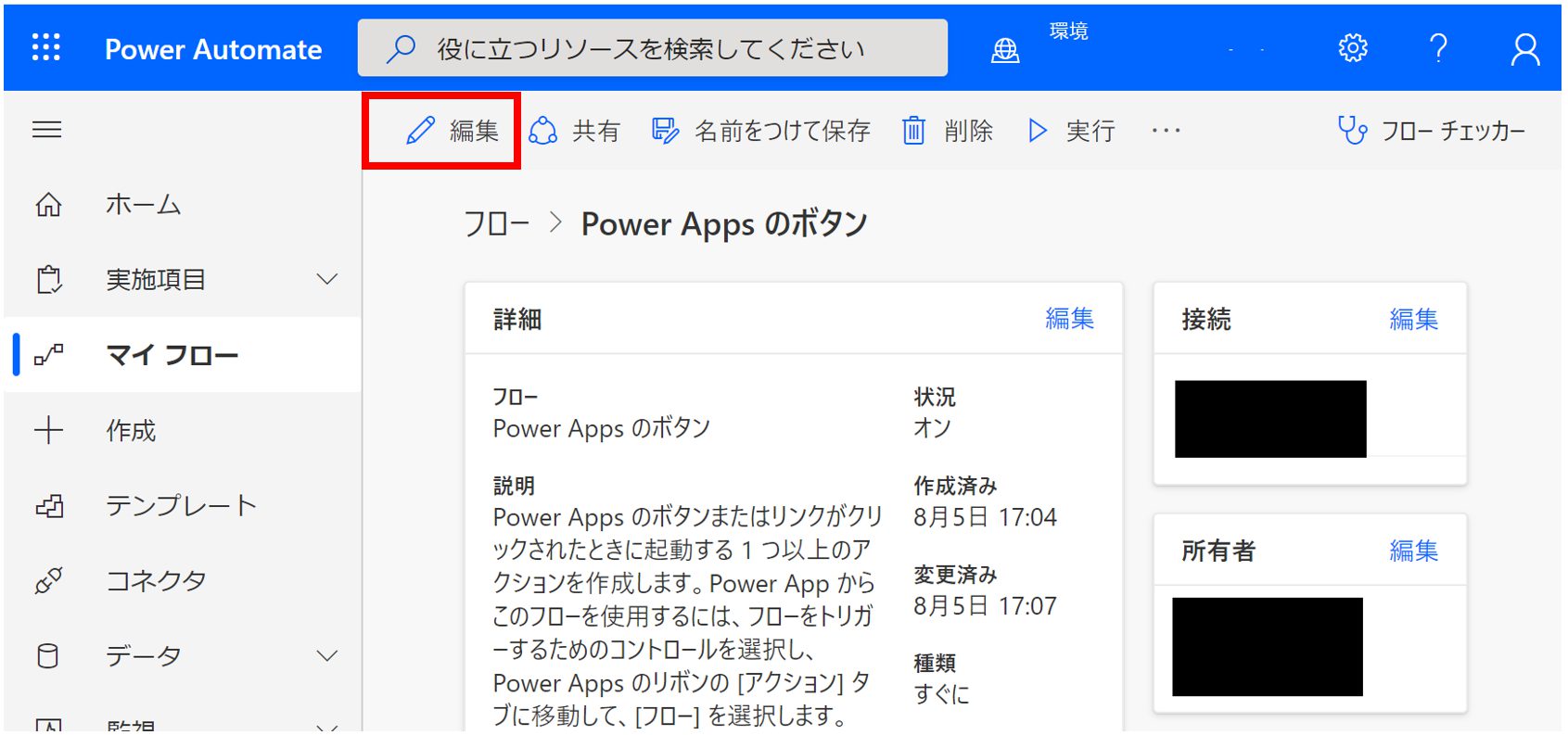
いかがでしたでしょうか。他の方が開発したアプリやフローが簡単に見れちゃいましたね!
今回のような操作をしなくてもすむように環境のポリシー等で、各自作った瞬間に環境に属するメンバーに共有される方法や、Power Automateなどを使って一括で共有操作するなどもできるようですが、その紹介はまた別の機会に~(*'ω'*)
ぜひ、自分が作ったPower Platformは色んな人に見せて、使ってもらって、フィードバックや応援をもらって、どんどん良いアプリに成長させていきたいですね。
One for all, All for one !
一人はみんなのために、みんなは一つの目的のために !!
以上、「Power Platform Admin Task - 環境内でどんなアプリが開発されているか見てみよう!!」でしたーーー!!


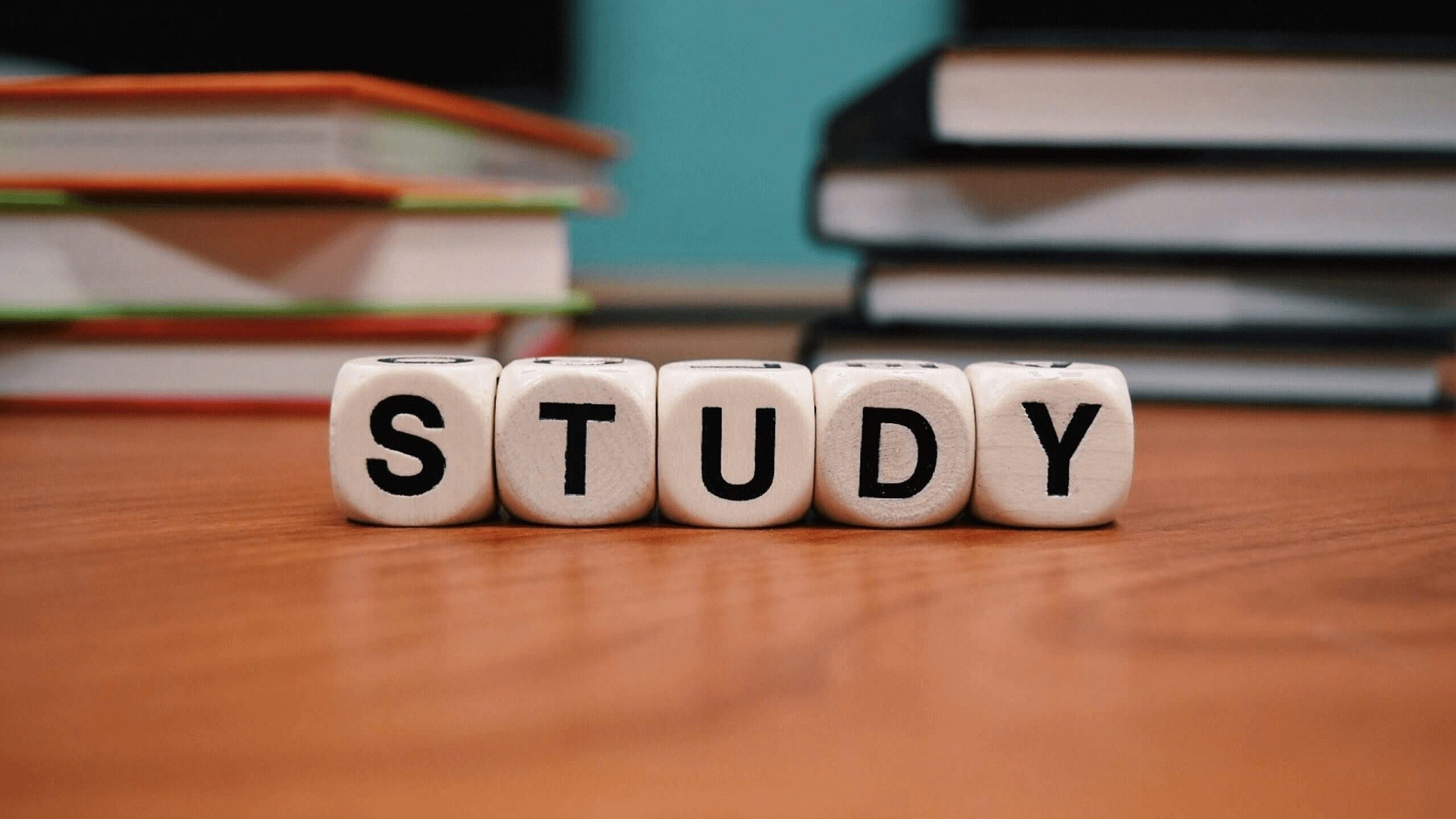





![Microsoft Power BI [実践] 入門 ―― BI初心者でもすぐできる! リアルタイム分析・可視化の手引きとリファレンス](/assets/img/banner-power-bi.c9bd875.png)
![Microsoft Power Apps ローコード開発[実践]入門――ノンプログラマーにやさしいアプリ開発の手引きとリファレンス](/assets/img/banner-powerplatform-2.213ebee.png)
![Microsoft PowerPlatformローコード開発[活用]入門 ――現場で使える業務アプリのレシピ集](/assets/img/banner-powerplatform-1.a01c0c2.png)


